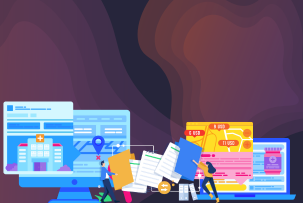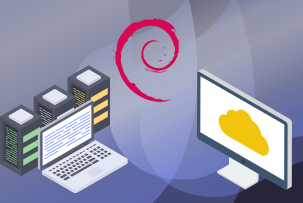Leitfaden für Gruppenrichtlinien-Editoren zu Funktionen und Zugriffsoptionen
09:53, 03.10.2025
Der Gruppenrichtlinien-Editor (Group Policy Editor, GPE) ist ein äußerst leistungsstarkes Tool, das für administrative Aufgaben unverzichtbar ist. Mit diesem Tool können Benutzer die notwendigen Einstellungen konfigurieren. Zum Beispiel können Sie mit dem Editor festlegen, welche Änderungen ein normaler Benutzer an Einstellungen/Apps vornehmen kann, Passwortanforderungen konfigurieren und vieles mehr.
Aus der Sicht von Sicherheitsrisiken können diese Einstellungen (oder kurz GPOs) von Hackern genutzt werden, um Antivirus-Programme zu deaktivieren. Gleichzeitig benötigen Administratoren diese Einstellungen, um gesperrte Benutzerkonten zu verwalten.
In diesem Leitfaden konzentrieren wir uns hauptsächlich auf die Windows-Version 10. Die hier beschriebenen Informationen über den Gruppenrichtlinien-Editor gelten jedoch auch für andere Versionen wie Windows 7, 8, Server 2003 und weitere. Hier werden wir die wichtigsten Funktionen und Zugriffsmöglichkeiten besprechen.
5 Möglichkeiten, den Gruppenrichtlinien-Editor in Windows 10 zu öffnen
Kommen wir nun zu den eigentlichen Methoden für den Zugriff auf den Gruppenrichtlinien-Editor.
Methode 1: Verwenden des Ausführen-Dialogfelds
- Beginnen Sie mit einer Suche in der Taskleiste und wählen Sie "Ausführen", falls es angezeigt wird, oder geben Sie es dort ein.
- Danach geben Sie im Ausführen-Befehl gpedit.msc ein und drücken Sie OK.
Methode 2: Nach dem lokalen Gruppenrichtlinien-Editor suchen
- Beginnen Sie mit dem Öffnen der Suche in der Taskleiste.
- Der nächste Schritt ist die Eingabe von gpedit und das Drücken der Gruppenrichtlinie bearbeiten.
Methode 3: Zugriff über die Eingabeaufforderung
- Geben Sie in der Eingabeaufforderung gpedit.msc ein und drücken Sie anschließend Enter.
Methode 4: Starten über PowerShell
- Geben Sie in PowerShell denselben Befehl gpedit ein und drücken Sie danach Enter.
- Falls erforderlich, können Sie über PowerShell auch einige notwendige Änderungen an den lokalen GPOs vornehmen.
Methode 5: Navigation über das Startmenü und die Systemsteuerung
- Öffnen Sie die Systemsteuerung über das Startmenü.
- Drücken Sie das Windows-Symbol und wählen Sie das Widget-Symbol aus.
- Geben Sie gpedit oder Gruppenrichtlinie ein und wählen Sie die Gruppenrichtlinie bearbeiten.
Funktionen und Möglichkeiten des Gruppenrichtlinien-Editors
Die Möglichkeiten und Funktionen des Gruppenrichtlinien-Editors sind enorm – mit diesem leistungsstarken Tool können Sie eine Vielzahl von Aufgaben erledigen. Zum Beispiel können Sie bestimmte Dienste deaktivieren oder einfach ein Desktop-Hintergrundbild auswählen. Auch die Version des Netzwerkprotokolls wird von hier aus gesteuert. Um die Sicherheit des Systems zu verbessern, können IT-Abteilungen den Gruppenrichtlinien-Editor nutzen, um alles einzurichten. Hier sind einige Beispiele, was damit erreicht werden kann:
- Deaktivierung von Geräten wie DVD-/USB-Laufwerken.
- Einschränkung des Zugriffs auf den Gruppenrichtlinien-Editor, damit normale Benutzer die Einstellungen nicht beeinflussen können.
- Festlegung von Einschränkungen für den Zugriff oder die installierten Anwendungen auf Unternehmenswerten.
- Auswahl bestimmter Unternehmens-Hintergrundbilder und Deaktivierung der Möglichkeit für normale Benutzer, diese zu ändern.
- Deaktivierung von unsicheren Netzwerkprotokollen, sodass Benutzer auf sicherere Protokolle zugreifen können.
Wie Sie sehen, sind Gruppenrichtlinien für die Sicherheitseinstellungen von großer Bedeutung, und dies sind nur einige Beispiele, wie alles organisiert werden kann. Es gibt viele weitere praktische Szenarien zur Härtung der IT-Umgebung.
Hauptkomponenten des Gruppenrichtlinien-Editors
Wenn Sie den Gruppenrichtlinien-Editor öffnen, sehen Sie ein Fenster, das in zwei Bereiche unterteilt ist. Der linke Bereich enthält alle möglichen Elemente, die sich auf die Computer- und Benutzerkonfiguration beziehen. Beispielsweise gibt es dort administrative Vorlagen, Software-Einstellungen, Windows-Einstellungen und vieles mehr. Durch Klicken auf eine bestimmte Kategorie wird eine detaillierte Baumstruktur geöffnet, in der Sie ein beliebiges Element auswählen können. Auf der rechten Seite des Fensters erhalten Sie dann zusätzliche Informationen.
Um bestimmte Einstellungen zu ändern, müssen Sie nur doppelt auf das gewünschte Element klicken und sie aktivieren/deaktivieren. Außerdem können Sie in diesem Fenster eine Hilfe Beschreibung anzeigen, überprüfen, auf welchen Windows-Versionen diese Einstellung unterstützt wird, und vieles mehr. Es gibt Hunderte verschiedene Optionen, aus denen Sie auswählen können – erkunden Sie die Gruppenrichtlinien, um mehr zu entdecken.
Aufschlüsselung der Komponenten des lokalen Gruppenrichtlinien-Editors
- Benutzerkonfiguration. Diese Gruppe von Einstellungen bezieht sich ausschließlich auf die lokale Maschine und gilt sowohl für aktuelle als auch für zukünftige Benutzer.
- Computerkonfiguration. Diese Einstellungen beziehen sich auf die lokale Maschine und sind nicht benutzerabhängig.
Dies sind die zwei Hauptkategorien, die weiter in andere Kategorien wie Software-Einstellungen, Windows-Einstellungen und administrative Vorlagen unterteilt sind.
Schritte zur Konfiguration von Sicherheitsrichtlinien über den lokalen Gruppenrichtlinien-Editor
Bevor Sie spezifische Änderungen vornehmen, sollten Sie entscheiden, welche Gruppenrichtlinienobjekte (GPOs) Sie ändern möchten. Danach ist der Prozess recht einfach.
Hier ist eine Anleitung zur einfachen Passwort Konfiguration:
- Öffnen Sie den Gruppenrichtlinien-Editor und wählen Sie im Bereich Computerkonfiguration die Option Windows-Einstellungen.
- Klicken Sie auf Kontoeinstellungen und anschließend auf Passwortrichtlinie.
- Wählen Sie die Option “Passwort muss Komplexitätsanforderungen"… ".
- Wählen Sie “Aktivieren” und übernehmen Sie die Änderungen.
Verwaltung von Gruppenrichtlinien mit PowerShell
Für die Verwaltung von Gruppenrichtlinien verwenden die meisten Administratoren PowerShell-Befehle wie die folgenden:
- Invoke-GPUpdate: Dieser Befehl ist entscheidend für die Aktualisierung von GPOs. Der Vorteil ist, dass Sie Updates innerhalb eines bestimmten Zeitrahmens auf einem Remote-Computer planen können. Außerdem können Sie ein Skript erstellen, um mehrere Aktualisierungen zu pushen, falls dies erforderlich ist.
- New-GPO: Dieser Befehl dient der Erstellung eines nicht zugewiesenen GPO. Damit können Sie den Eigentümer, den Namen, die Domäne und andere notwendige Parameter festlegen.
- Get-GPResultantSetOfPolicy: Dieser Befehl gibt das Resultant Set of Policy (RSoP) für einen Computer oder Benutzer (oder beides) zurück, sodass eine Datei mit den erforderlichen Ergebnissen erstellt wird. Mit dieser XML-Datei können Sie Probleme mit GPOs ermitteln, wie z. B. Überschreibungen durch andere GPOs. So können Sie den tatsächlich angewendeten Wert bestimmen.
- Get-GPOReport: Dieser Befehl ist besonders nützlich für die Fehlerbehebung, da er alle GPOs in der Domäne anzeigt.
Nachteile und Einschränkungen des Gruppenrichtlinien-Editors
Der Gruppenrichtlinien-Editor ist ein recht einfaches Tool, aber gleichzeitig ermöglicht er die Verwaltung einer Vielzahl von Sicherheitseinstellungen. Die Aktualisierungen der GPOs erfolgen in Intervallen auf den Maschinen im Netzwerk. Daher ist es schwierig festzustellen, wann alle Maschinen im Netzwerk die Updates erhalten haben.
Ein offensichtlicher Nachteil der lokalen Gruppenrichtlinien ist, dass Hacker dieses Tool nutzen können, um alle Schutzmechanismen zu deaktivieren. Außerdem verfügt das Tool über keine integrierte Audit-Funktion. Audits müssen daher unabhängig durchgeführt werden, was zusätzlichen Zeitaufwand mit sich bringt.